A laptop nem látja a Wi-Fi hálózathoz, és nem tud csatlakozni a wi-fi
A laptop nem látja a Wi-Fi hálózathoz, és nem tud csatlakozni a Wi-Fi
Sok felhasználó előbb-utóbb szembe a problémával. Az okok, amelyek nem Wi-Fi hozzáférés, laptop, eltérő lehet. Lehet, hogy a közelmúltban telepített egy új operációs rendszer, vesz egy új router, vagy reflash a régi és mások.
Általában, ha te is, volt egy ilyen helyzetben, és nem tud csatlakozni a laptop a hálózathoz wi-fi. Ebben a cikkben nézzük meg több módon, hogy segíthet, hogy csatlakoztassa a hordozható Wi-Fi-vel.

Kezdjük a legegyszerűbb - indítsa újra a routert. Ehhez kapcsolja ki a tápegységet a fali aljzatból, várjon 10 másodpercet, majd kapcsolja vissza. Ezután indítsa újra az operációs rendszert.
Tedd hálózati diagnosztika. Bár sokan elég szkeptikus reagálnak ezt a tanácsot, de néha ez is segít. Kattintson a jobb gombbal az ikonra a vezeték nélküli hálózat a tálcán, és válassza ki a „Problémák diagnosztizálása”. A Windows, teszt, és ha hibát észlel, a megoldási módja is.
Ha azt követően, hogy a laptop még mindig nem látja a Wi-Fi-vel, akkor ellenőrizze, hogy a laptop vezeték nélküli Wi-Fi adapter.
Keresse meg az egyik gombot F1-F12 vezeték nélküli hálózat ikon, I F2. Szintén a legtöbb gombra a bekapcsoló gombot, vagy a touch pad kell fényjelzés, amely azt jelzi, hogy a Wi-Fi képes. Pontosabban, az én esetemben, ha a wi-fi ki - a jelzőfény világít. A bekapcsoláshoz nyomja kombinációja Fn + F2.

Akkor is meg kell, hogy ellenőrizze, hogy a hálózati kártya aktiválva lett. Ehhez kattintson az ikonra a tálcán vezeték nélküli hálózat, a jobb gombbal, és válassza ki a „Control Center Hálózati és megosztási központ”.
Kattintson a „Change adapter settings” a következő ablakban.
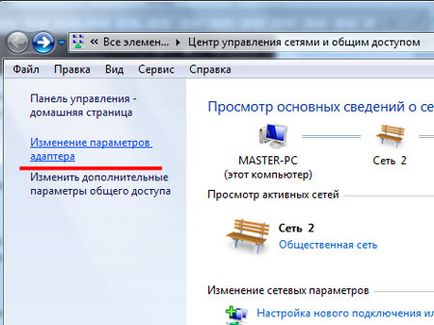
Ha a „Vezeték nélküli hálózati kapcsolat” szürkén jelenik meg, kattintson jobb egérgombbal, és válassza ki a „Enable”.

Ezt követően az ikon színes legyen. Ez azt jelzi, hogy a hálózati adapter be van kapcsolva, és a notebook tud csatlakozni egy Wi-Fi hálózathoz.

Ellenőrizze a hálózati kártya driver. Nyomja meg a „Start” írja a keresőmezőbe a „Device Manager”, és megy az ilyen linkeket.

Bővíteni a listát a „Hálózati adapterek”. A hálózati adapter fogják hívni, mint például: modell nevét és a «Wireless Network Adapter» (talán írta Wi-Fi).
Először meg kell győződnie arról, hogy be van kapcsolva. Ezért, kattintson jobb egérgombbal, és ha a menüpont az „Enable”. kattintson rá.

Most figyeljen a következő adapter nem volt egy sárga felkiáltójel vagy egy piros kereszt. Ha tetszik az alábbi képen, a telepített illesztőprogramok finom. Ha van egy ilyen karakter (az ábrán nyíllal jelzett I, úgy tűnhet), akkor kell telepíteni, vagy frissíteni az illesztőprogramot.

Ha megy a laptop merevlemez meghajtóval szerelt berendezések, használja azt, majd telepítse újra az illesztőprogramot. Ha ez nem segít, és a laptop még mindig nem tud csatlakozni a Wi-Fi, látogasson el a hivatalos honlapján a gyártó a laptop, töltse le a driver a hálózati adaptert, és telepíti őket onnan.
Továbbá, hogy frissítse vagy telepítse a vonatvezető, akkor egy ingyenes program Pilóta Pack Solution.

Ellenőrizze AutoConfig szolgáltatás WLAN. Ez a szolgáltatás nem felelős a vezeték nélküli hálózati adapterek, és ha ez nem működik, akkor az illesztő nem lesz elérhető, ennek megfelelően a laptop nem tud csatlakozni a wifi.
Menj a „Start” menüt, és írd be a keresőmezőbe a „Szolgáltatások”. Tételre kattintva.

Tovább a listán keres „Service auto-tuning WLAN». kattintson jobb egérgombbal, és ha le van tiltva, kattintson a „Start” gombra.
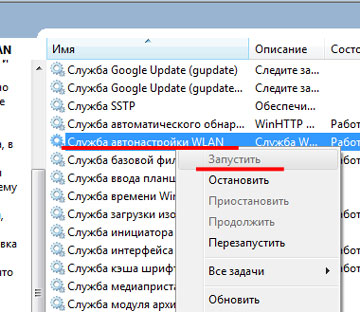
Ellenőrizze a beállításokat a router. router beállításait betévedhet, és nem mindig a felhasználó hibája. Lehet, hogy már csak megváltozott a jelszót, hogy belépjen a hálózathoz.
Ha a vezeték nélküli hálózat ikon van némítva, és mellette áll egy sárga csillag, kattintson rá az egérrel válassza ki a hálózat, és megpróbál csatlakozni hozzá, korábban, hogy ha a hozzáférési jelszó megváltozott. Ennek oka lehet, hogy.

Ha valamilyen oknál fogva már elvesztette, akkor be kell állítani őket. Az én esetemben, meg kell, hogy kattintson a linkre: „Mester, a vezeték nélküli hálózati beállításokat.” Lehet, hogy egy kicsit más menüpontok, minden attól függ, a router modell, de kell, hogy tegyék ugyanezt.

Győződjön meg arról, hogy van egy pipa a „Vezeték nélküli kapcsolat engedélyezése”.

Aztán meg lehet változtatni a hálózat nevét és jelszavát, válassza ki a vezeték nélküli üzemmód (b, g, n). Ez az, amit érint a legtöbb router.
Szintén figyelni a szakasz Hálózati információ (LAN). Talán ez kell változtatni a beállításokat a szolgáltató.
Remélem legalább az egyik a tippeket segített megoldani a kérdést, hogy miért a laptop nem csatlakozik a Wi-Fi-t, és most a készülék sikeresen csatlakozott a hálózathoz.
Ossza cikket barátaiddal: